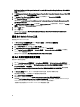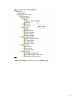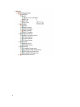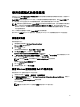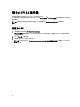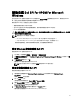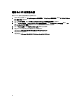Setup Guide
使用安裝程式的修復選項
如果您不小心從 SPI for Dell Devices (Dell 裝置 SPI) 原則群組或管理伺服器的原則庫刪除任何原則,請使用 Dell
SPI 安裝程式的 Repair (修復) 選項。
Repair (修復) 選項會安裝遺失的 Dell SPI 原則,然後在管理伺服器自動部署所有原則。使用 Repair (修復) 選項
前,務必先從 HPOM 主控台的 HPOM 管理伺服器節點,移除或解除部署所有 Dell SPI 原則。
註: 如果您修改並刪除任何原則,Repair (修復) 選項只會安裝原始版本的原則。您必須根據需求再次修改
原則。安裝步驟未勾選 Retain Dell SPI configuration (保留 Dell SPI 組態) 時,修復選項才會將 SNMP、
WSMAN、DWSURL、DCLM Webservice URL 和 Warranty Report URL 參數的數值重設回預設值。您必須再
次設定參數的數值。
此外,如果有任何檔案遺失或毀損,Repair (修復) 選項會更換檔案。
使用 Windows 控制台修復 Dell SPI 程式功能,可確保在 HP Management 系統保留現有的 Dell SPI 組態設定。
修復程式功能
若要修復程式功能:
1. 從解壓縮的資料夾執行 Dell Smart Plug-In v4.0_x64.msi。
Welcome (歡迎) 畫面隨即顯示。
2. 按一下 Next (下一步)。
安裝程式會顯示兩個選項:Repair (修復) 與 Remove (移除)。
3. 選取 Repair (修復) 選項,然後按一下 Next (下一步)。
Retain the User Configuration (保留使用者組態) 畫面隨即顯示。
4. 在 Retain the User Configuration (保留使用者組態) 中選取 Yes (是),在 Repair (修復) 作業保留目前的 Dell SPI
組態,或是選取 No (否) 重設預設組態,然後按一下 Next (下一步)。
註: 如果選取 Yes (是),將會保留使用 DellSPIConfigUtility.exe 設定的參數。
隨即顯示 Ready to Repair (準備修復) 畫面。
5. 按一下 Install (安裝)。
6. 安裝程序完成時,按一下 Finish (完成)。
使用 Windows 控制台修復 Dell SPI 程式功能
若要使用 Windows 控制台修復 Dell SPI 程式功能:
1. 從開始功能表按一下控制台 → 所有程式 → 解除安裝程式。
2. 在解除安裝或變更程式視窗中選取 Dell Smart Plug-in v4.0 for HP Operations Manager for Windows,然後按一
下 Repair (修復) 起始修復程序。
預設會保留使用 DellSPIConfigUtility.exe 設定的參數。
Dell SPI 隨即修復。
註: 您也可以使用 Windows 控制台的變更選項修復 Dell SPI 程式功能。
25